- Тип техники
- Бренд
Просмотр инструкции жк телевизора Philips 47PFL6008S, страница 61
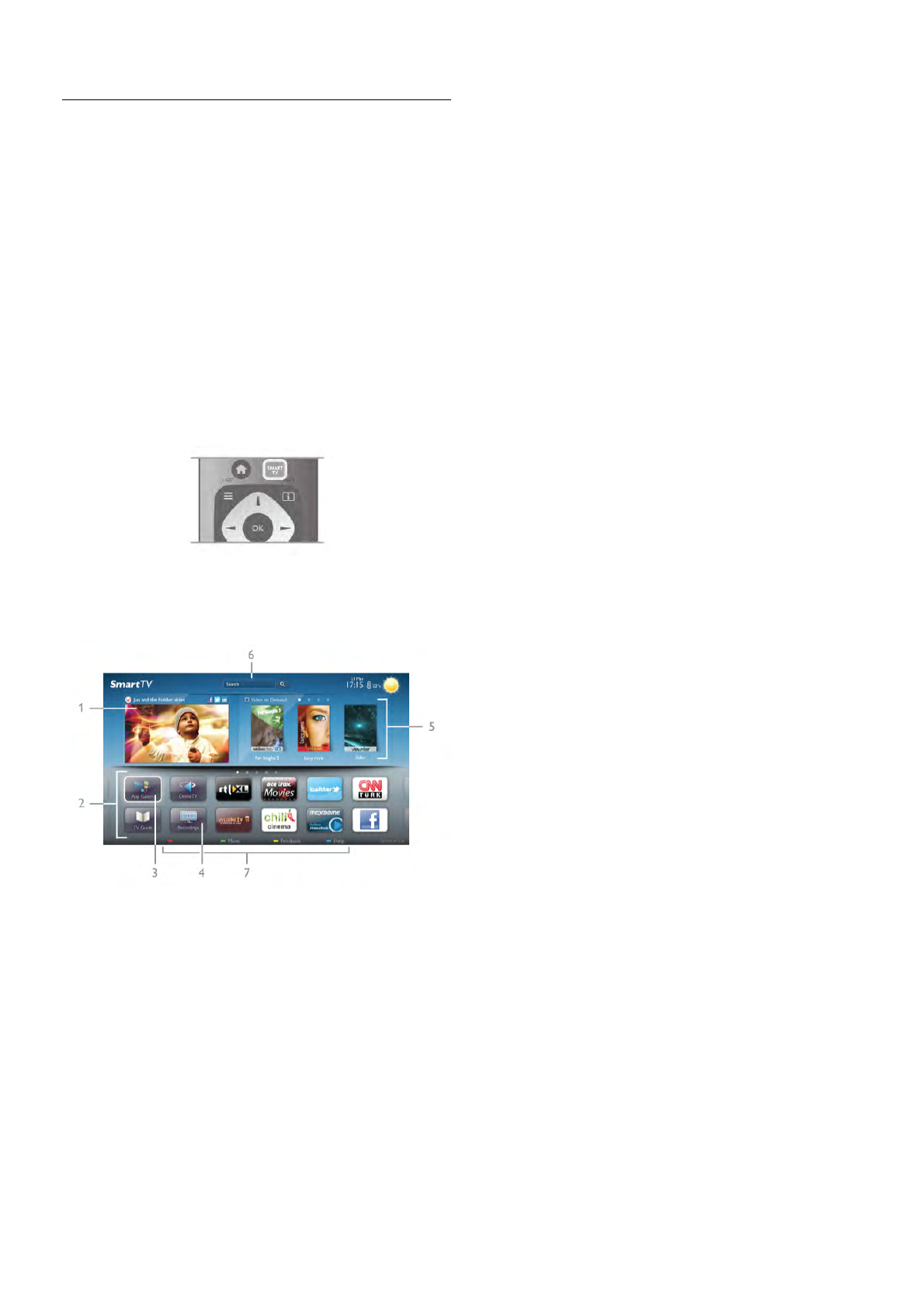
Стартовая страница Smart TV
Старт овая страница Smart TV — ваша связь с Интернетом.
Благодаря интернет-телевидению можно брать напрокат
фильмы в инте рнет-магазинах, читать газеты, смо треть
видеоролики и слушать музык у, сов ершать покупки онлайн,
общаться в социал ьныхсетях (Facebook, Twitter и т. д.) или
смотреть программы интернет-телевидения в любое
удо бно е время. Для это го необходимо открыть
приложения — сайты, специально разработанные для
телевизора. Если телевизор подключен к Интернету, можно
получить доступ к функции Smart TV.
Доступ к Smart TV
Для доступа к старто в о й странице Smart TV нажмите
Smart TV.
Или нажмите кнопку h, выберите Smart TV и нажмите
OK.
Телевизор устано в ит подключение к сети Интернет и
откроет старто в ую страницу Smart TV. Это может занять
несколько секунд.
1. Сейчас в эфире
2. Ваши приложения
3. Галерея прилож ений
4. Интернет
5. Рекоменду емые прилож ения
6. Поиск
7. Цветные кно пки управ л ения
Ваши приложения
Запуск приложений осуществляется со стартов ой страницы
Smart TV. Если на стартов о й странице еще нет
приложений, их можно добавить из Галереи приложе ний.
Список прилож ений может занимать несколько страниц.
Для перехода к следующей или предыдущей странице
используйте кнопки со стрелк ами. Или нажмите CH+
(следующая страница) или CH- (предыдущая страница).
Г алерея приложений
В галерее приложе ний сохранены все доступные
приложения.
Интернет
Прило жение для Интернета открывает доступ к сети
Интернет с экрана телевизора.
Теоретически на телевизоре можно просматривать любые
веб-сайты, однако бол ьшинство сайтов не предназначено
для просмотра на экране телевизора.
- Неко торые подключаемые модули (например, для
просмотра страниц или видеороликов) не поддерживаются
телевизором.
- При просмотре веб-страниц на экране отображается одна
страница в полноэкранном режиме.
Рекомендуемые приложения
В этом окне Philips представляет серию приложе ний,
рекоменду емых для вашей страны, интернет-телевидения
или подборку фильмов для проката в интернет-магазинах.
Их можно выбрать и открыть в окне "Рекомендуемые
приложения".
Поиск
С помощью функции По иск можно осуществлять поиск
приложений в галерее приложе ний.
В текстовом поле введите ключевое слов о, выберите l,
для начала поиска нажмите OK. В качестве ключевых сло в
поиска можно использовать названия, имена, жанры и
описания.
Или вы можете провести поиск самых популярных
резул ь татов поиска/ключ евых сло в в катег ориях. Выберите
ключево е слово в списке и нажмите OK для начала поиска
элементов , св язанных с этим сло в ом.
В списке приложений на стартов ой странице Smart TV
доступны следующие действия . . .
Удаление приложения
Чтобы удалить приложе ние со стартов ой страницы Smart
TV, выберите значо к приложения и нажмите * Удалить.
Перемещение приложения
Чтобы переме стить приложение в списке, выберите зна чок
приложения, нажмите * Переместить и измените
положе ние прилож ения в списке с помощ ью кнопок со
стрелк ами.
Нажмите ОК для подтверждения.
Блокировка приложения
Чтобы заблокиро ва ть приложение, выберите значок
приложения и нажмите * Блокировать.
Чтобы заблокиро ва ть приложение, необходимо ввести 4-
значный PIN-код , который был указан во время настройки
ограничения на просмотр Smart TV. Заблокированное
приложение отмечено в списке значком ¬.
Чтобы разблокировать приложение, выберите значок
приложения и нажмите * Разблокировать. Для
разбло к иров к и необходимо ввести 4-значный PIN-код.
Оценка приложения
Выберите приложение и нажмите * Оценка для
отображения кнопок "нравится" или "не нравится",
отправки предлож ения или примечания. Также вы можете
со о бщить о сбоях в рабо те приложения.
Smart TV / Приложения Smart TV 61
Ваш отзыв будет первым



